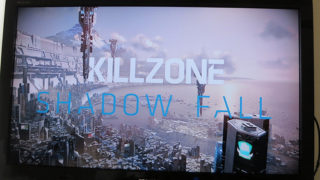PS4と同じ画面をPS Vitaに表示することができ、PS Vitaをコントローラーとして使ったり、自宅で電源を入れたままのPS4を外出先からインターネット経由でPS Vitaから操作して遊んだりできるのが「リモートプレイ」です。
このリモートプレイはPS Vitaにある「PS4リンク」というアプリから行います。
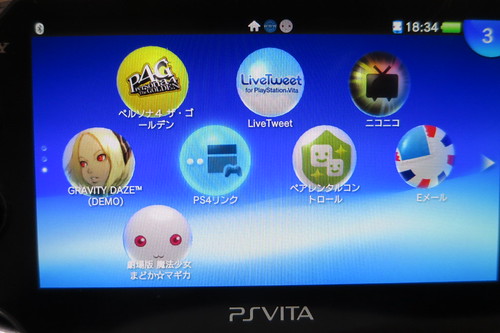
準備
PS VitaでPS4をリモートプレイするにはまず両方の本体の設定とペアリングが必要です。以下の手順で設定を行い、次にペアリングに進んでください。
- PS4とPS Vitaに同じSony Entertainment Networkのアカウントを登録しておく(PS3などですでに作ってある人はそのまま既存のアカウントでOK)
- Wi-FiでPS4とPS Vitaを直接接続するときは、PS4の機能画面から「設定」→「PlayStation Vita接続設定」→「PS Vitaと直接接続する」にチェックを入れておく(自宅のWi-Fiを使ったアクセスポイント経由で接続するときは、PS4とPS Vitaを同じネットワーク内で接続できるようにしておく)

PS4とPS Vitaのペアリング設定(機器登録)
初めてPS Vitaの「PS4リンク」を使用するときはペアリング設定(機器登録)が必要となります。ペアリングは以下の手順で設定できます。
- PS4から「設定」を選ぶ→「PlayStation Vita接続設定」→「機器を登録する」を選択。
- PS Vitaの「PS4リンク」→「はじめる」→「リモートプレイ」または「セカンドスクリーン」を選ぶ。
- PS4の画面に表示されるペアリング用の番号をPS Vitaの入力欄に入れて「登録」。登録が完了するとPS4に接続する画面が表示されます。
PS VitaでPS4のゲームをリモートプレイをする
- PS4の電源を入れる
- PS Vitaの「PS4リンク」→「はじめる」→「リモートプレイ」を選ぶ。
- PS VitaにPS4の画面が表示されプレイ可能になります。
リモートプレイ時のボタン配置
操作ボタンはこんな感じになる!
PS4のボタンが多いため、PS Vitaのタッチパネルの左下がL2、右下がR2、裏目タッチパネルの左側がL3、右側がR3となります。
リモートプレイ時の画面
このようにPS4とまったく同じ画面がPS Vitaに表示されます!
さらには、PS4をそのまま操作することになるので、PS4と同じようにゲームだけでなく映画などのビデオもワイヤレスで楽しむことができますよ!

これで、いつでもどこでも「KILLZONE SHADOW FALL(キルゾーン)」で遊べちゃうわけです!ひゃっほ~!!

ちゃんとPS4のゲームやビデオの音楽がPS Vitaからも出るので問題ありません。しかも、動きがぜんぜん遅延しないし、まったくモッサリ感がないのがすごい!!ぜひ試してみてね~♪
【関連記事】
■『PS Vita』、画面のスクリーンショットを撮る方法
【PS4関連記事】
■PS4でプレイ画面のスクリーンショットや動画をTwitterやFacebookでシェアする方法 #PS4
■PS4「キルゾーン」、チャプター2「シャドー」でドロップシップに乗ると脱出時にフリーズするバグ
■PS4でPS3のコントローラー(デュアルショック3)が使るか・使えないかを調べてみた
■「PS4」本体をさらに使いやすくする、便利なオススメ周辺機器が憎いゼ!
■PS4は内蔵HDDを交換できる!では、USBの外付けHDDの接続は可能?
■発売日に届く!「PS4本体」を予約購入できるオンラインショップの価格とポイント還元率まとめ
■プレイステーション4(PS4)のスペックと主な特徴 iPhoneやiPadにも対応!
売り上げランキング: 2
売り上げランキング: 43